怎么在word文档中插入另一个word文件
Word教程34
这篇文章给大家分享的word技巧是关于怎么在word文档中插入另一个word文件的word使用技巧,文章将通过图文并茂的形成为您讲解怎么在word文档中插入另一个word文件的word操作技巧,希望这篇怎么在word文档中插入另一个word文件的word文档排版技巧能够帮助到您。
·第一步在我们的电脑上打开word文档,点击插入,如下图所示:
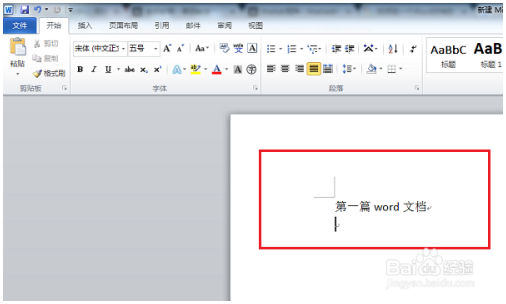
·第二步进去插入界面之后,点击对象,通过插入一个对象来实现将另一个word文件插入到文档中,如下图所示:
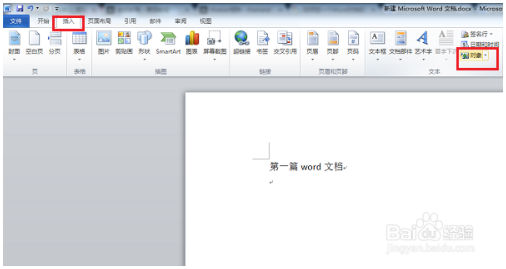
·第三步进去对象界面之后,默认是新建,点击由文件创建,点击浏览,选择要插入的word文件,如下图所示:
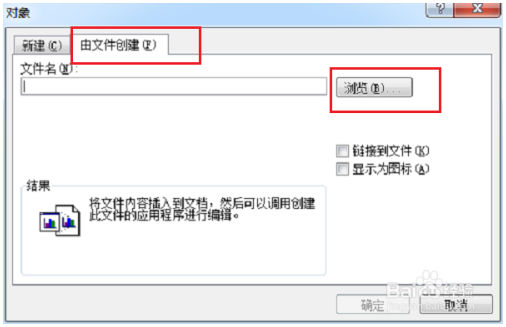
·第四步找到要插入的word文件的路径,选择上word文件,点击插入,如下图所示:
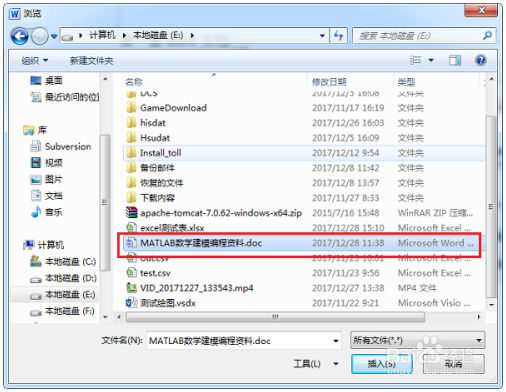
·第五步文件名显示出word文件的路径之后,需要勾选“显示为图标”,可以预览到样式效果,如下图所示:

·第六步点击确定之后,可以看到成功在word文档中插入了另一个word文件,双击插入的word文件就会打开文件内容,如下图所示:
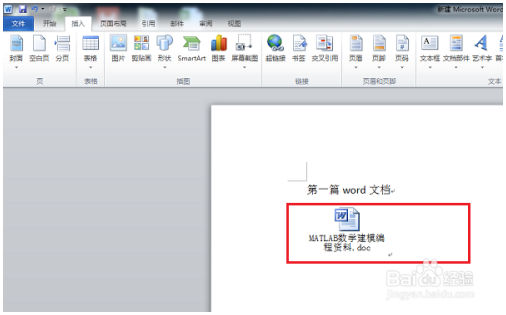
·注意事项如果你觉得这篇对你有用的话,请投一下票
以上内容是word教程网为您精心整理的怎么在word文档中插入另一个word文件word基础使用教程,里面包括有部分word排版教程,word文档教程,word表格教程等内容,希望这篇怎么在word文档中插入另一个word文件能够帮助您快速学习word的使用和操作。
您可能感兴趣的财税文章:
· 购房有哪些税费